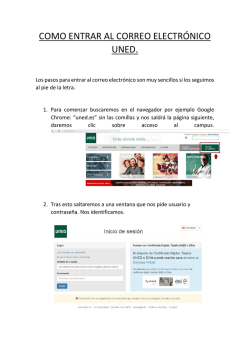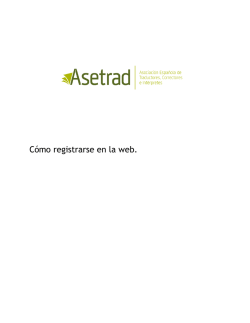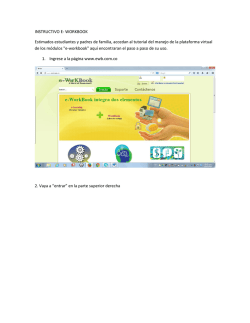Instructivo reporte de notas - Colegio Giovanni Antonio Farina
Instructivo para uso del Sistema Académico Unidad Educativa Giovanni Antonio Farina. Nivel: Usuario Estudiante. 1.- El estudiante debe crear una cuenta de usuario en el sitio web de la institución para lo cual seleccionar la opción Crear una cuenta del menú Acceso. 2.- Llenar el formulario de registro de acuerdo a la imagen recuerde colocar como Usuario el número de cédula del estudiante. Finalmente dar clic en el botón Registrar 3.- Recibirá un mensaje de confirmación en su correo electrónico para activar su cuenta. Dar clic en el enlace 4.- Una vez que su usuario ha sido creado acceder al sitio web del colegio. Para lo cual escribir su nombre de usuario y contraseña en el menú acceso y dar clic en Identificarse. Para verificar que ha iniciado sesión correctamente el sistema le Indicará su Nombre en el menú Acceso. 5.-Una vez que ha iniciado sesión podrá acceder a la opción Sistema de Gestión Académica 6.- Dar clic en el enlace 7.- Ahora tenemos una nueva sección para ingreso de usuario y contraseña, los datos iniciales tanto para usuario y contraseña son el número de cédula del estudiante, al estar dentro de la aplicación, el estudiante podrá cambiar su dato de contraseña si lo cree necesario. 4.- Luego del ingreso, si los datos datos de usuario son correctos y están registrados, se desplegarán los datos académicos del estudiante correspondientes a la primera parcial del primer quimestre; se podrá visualizar el nombre de la materia, las 5 notas componentes de la primera parcial, el promedio parcial por cada materia, al pie del informe se presenta el promedia general de la parcial y la nota de comportamiento correspondiente. Si los datos de usuario no son correctos o no están registrados, se desplegara una ventana de error de acceso a la aplicación. 5.- Para cambiar la clave de usuario, deberemos dar click en la parte superior izquierda de la ventana donde visualizamos la palabra “hola” conjuntamente con el apellido del estudiante, se desplegará un menú en el que tendremos la opción Cambiar contraseña. En la nueva ventana ingresaremos los datos solicitados en esta sección, hecho esto daremos click en el botón Cambiar Contraseña. 6.- Para salir de la aplicación, deberemos dar click en la parte superior izquierda de la ventana donde visualizamos la palabra “hola” conjuntamente con el apellido del estudiante, se desplegará un menú en el que tendremos la opción Salir.
© Copyright 2026